Come disinstallare McAfee
Ti è appena scaduta la licenza di McAfee Antivirus, hai provato a rimuovere il software dal tuo computer ma alcuni strani messaggi di errore ti impediscono di portare correttamente a termine la procedura? Non disperare, forse posso aiutarti a risolvere il problema.
Gli sviluppatori di McAfee, devi sapere, hanno rilasciato una piccola utility di disinstallazione che permette di eliminare tutte le tracce dell’antivirus dal computer anche quando la procedura di rimozione standard fallisce il suo obiettivo. È un tool leggero, gratuito e, credimi, utilizzarla è davvero un gioco da ragazzi!
In altre parole non ti resta che prenderti cinque minuti di tempo libero e consultare il tutorial che sto per proporti. In men che non si dica scoprirai come disinstallare McAfee dal tuo computer e — perché no? — come sostituirlo con un antivirus in grado di garantire lo stesso grado di protezione a costo zero. Se vuoi saperne di più, continua a leggere: trovi tutte le informazioni di cui hai bisogno proprio qui sotto.
Indice
- Come disinstallare McAfee su Windows
- Come disinstallare McAfee da Mac
- Come disinstallare app McAfee da smartphone e tablet
- Alternative gratuite a McAfee
Come disinstallare McAfee su Windows
Se vuoi disinstallare McAfee sul PC Windows, quello che devi fare è seguire con attenzione tutte le indicazioni che ti fornirò nei prossimi capitoli. Bada bene: a seguire ti fornirò alcune indicazioni sia su come rimuovere McAfee da Windows tramite procedura standard, sia col tool di rimozione distribuito dalla stessa azienda McAfee nel caso si riscontrino problemi durante la disinstallazione.
Procedura standard
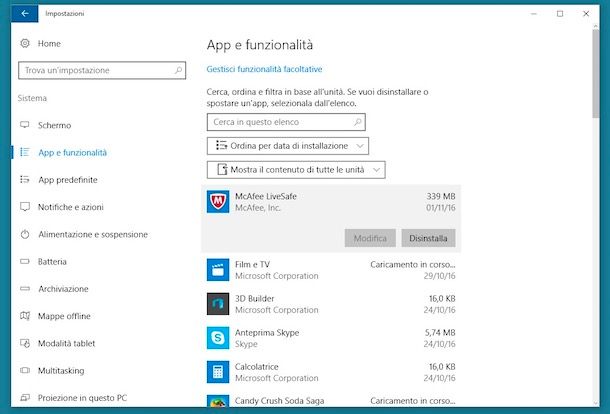
Il primo passo che devi compiere è rimuovere dal tuo PC McAfee Total Protection e McAfee WebAdvisor: il primo è l’antivirus vero e proprio, il secondo invece è un’estensione per il browser che permette di conoscere la reputazione dei siti Web che si visitano.
Se utilizzi un PC equipaggiato con Windows 10 o Windows 11, puoi raggiungere la medesima schermata cliccando sul pulsante Start, selezionando l’icona dell’ingranaggio dal menu che compare e cliccando prima sulla voce App e poi sulla voce App e funzionalità nella finestra che si apre.
Su Windows 7/8.x, fai clic sul pulsante Start di Windows che trovi sulla barra delle applicazioni, seleziona la voce relativa al pannello di controllo e clicca sull’opzione Disinstalla un programma presente nella finestra che si apre.
A questo punto, seleziona la voce McAfee Total Protection (o la versione dell’antivirus che hai installato sul tuo PC) e pigia sul bottone Disinstalla per due volte consecutive (su Windows 10/11) oppure sul tasto Disinstalla/Cambia che si trova in alto (su Windows 7 e Windows 8.x).
Nella finestra che si apre, fai clic sul pulsante Sì, metti il segno di spunta accanto alle voci McAfee Total Protection e Rimuovere tutti i file per questo programma e pigia sui pulsanti Rimuovi, Rimuovi e Chiudi per completare il processo di rimozione di McAfee. Se ti viene chiesto di riavviare il PC, rimanda l’operazione: prima devi disinstallare WebAdvisor.
Torna quindi nella sezione del pannello delle impostazioni di Windows, nella sezione relativa ai software installati, fai clic sulla voce relativa a WebAdvisor di McAfee, pigia sul tasto Disinstalla e segui le indicazioni su schermo. Dovrebbe essere sufficiente cliccare sul pulsante Sì, poi su No grazie, disinstalla e, infine, su Chiudi.
Ad operazione completata, riavvia il computer per rendere effettive tutte le modifiche e completare la rimozione di McAfee e tutti i suoi componenti.
Tool di rimozione forzata
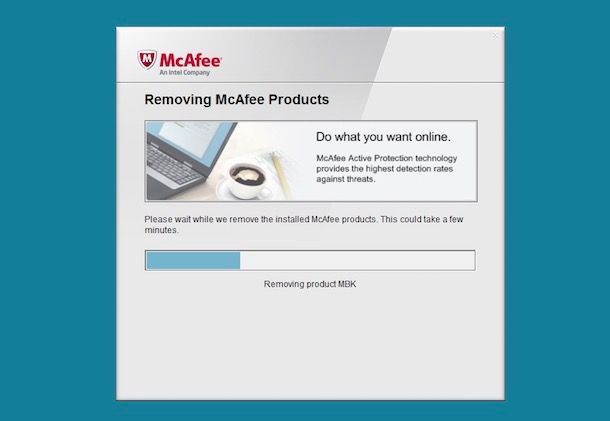
Se nella lista dei programmi installati sul computer non hai trovato McAfee Total Protection o altri software di quest’azienda, non preoccuparti, puoi disinstallare McAfee tramite l’utility di rimozione scaricabile dal sito dell’antivirus. Clicca dunque su questo collegamento e attendi che il download giunga al termine, ci vorrà qualche istante.
A scaricamento completato apri, facendo doppio clic su di esso, l’eseguibile MCPR.exe e pigia prima sul pulsante Sì e poi su Next. Accetta quindi le condizioni d’utilizzo del software, mettendo il segno di spunta accanto alla voce Agree, e completa la procedura di rimozione di McAfee Antivirus cliccando su Next, digitando il codice di verifica che viene visualizzato sul desktop e pigiando su Next.
A questo punto, attendi qualche minuto affinché vengano rilevati e rimossi dal PC tutti i componenti di McAfee e clicca sui pulsanti Chiudi e Restart per riavviare il PC (operazione essenziale per completare la disinstallazione di McAfee).
Nota: se hai rimosso McAfee con l’utility di rimozione perché la procedura standard non andava a buon fine, ricordati di disattivare la licenza dell’antivirus (se necessario) collegandoti a questo sito Internet, eseguendo l’accesso con i dati del tuo account McAfee e cliccando sul pulsante Disattiva relativo al tuo computer. Inoltre, mi raccomando, non conservare a lungo l’utility per la rimozione di McAfee e non usarla a distanza di troppo tempo. Il software viene aggiornato costantemente e se non viene scaricato nella sua versione più recente potrebbe non essere efficace al 100%.
Come disinstallare McAfee da Mac

Nel caso in cui avessi installato McAfee sul tuo Mac e volessi adesso disinstallarlo, la procedura da seguire è semplice: innanzitutto avvia il Finder, tramite la sua icona nella barra Dock di macOS, e apri la cartella Applicazioni.
Adesso, fai doppio clic sul tool Programma di disinstallazione di McAfee Internet Security e, nella schermata che ti viene mostrata, spunta la casella Disinstalla SiteAdvisor.
Fatto ciò, non ti resta che premere sul tasto Continua, immettere la password di accesso al Mac e premere sul tasto OK per iniziare la procedura di rimozione dei prodotti McAfee. Al termine, premi sul tasto Fine.
Come disinstallare app McAfee da smartphone e tablet
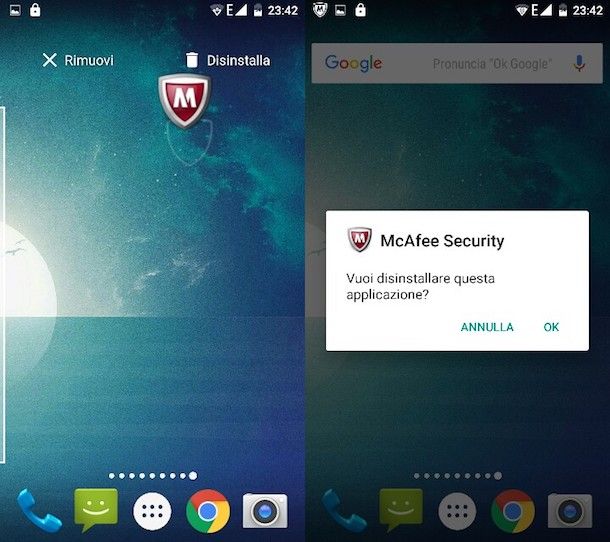
Le versioni più recenti delle suite McAfee includono anche delle app per smartphone e tablet. Se vuoi una mano a rimuovere anche quelle, eccoti spiegato brevemente come fare.
Su Android, per disinstallare McAfee basta selezionare l’icona della app dal drawer (cioè dalla schermata in cui si trovano le icone di tutte le applicazioni installate sul dispositivo), tenere il dito premuto per un paio di secondi e trascinare l’icona sul cestino che compare in alto a destra (o sulla dicitura Disinstalla). Dopodiché bisogna rispondere OK all’avviso che compare sullo schermo e il gioco è fatto.
In alternativa, per ottenere lo stesso risultato si può andare nel menu Impostazioni > App di Android per poi selezionare l’icona di McAfee e pigiare sul pulsante Disinstalla presente nella schermata che si apre.
Nel caso in cui la rimozione di McAfee per Android venisse bloccata da un messaggio di errore, bisogna recarsi nel menu Impostazioni > Sicurezza > Amministratori dispositivo e nel menu Impostazioni > Accessibilità e disattivare i permessi avanzati di McAfee.
Su iPhone e iPad, la rimozione di McAfee avviene come quella di qualsiasi altra app. Basta infatti individuare l’icona di McAfee nella home screen del dispositivo o nella Libreria app, tenere il dito poggiato su di essa per qualche secondo e pigiare prima sulla dicitura Rimuovi app e poi su Elimina app per completare la procedura.
Se vuoi saperne di più su come procedere alla rimozione di un’app su smartphone e tablet, ti consiglio la lettura di alcuni miei tutorial che riguardano questo argomento: come disinstallare app su Android e come disinstallare app su iPhone (vale anche per iPad).
Alternative gratuite a McAfee

Con questo dovresti aver risolto tutti i problemi relativi alla cancellazione dell’antivirus McAfee. Se vai alla ricerca di un software alternativo, magari gratuito, che ti consenta di proteggere il tuo PC in maniera efficace, dai un’occhiata al mio post sugli antivirus gratis in italiano.
Nell’articolo che ti ho appena segnalato troverai una lista aggiornata di antivirus che ti permetteranno di proteggere il tuo PC a costo zero: scegli quello che ti sembra più adatto alle tue necessità e installalo seguendo le mie indicazioni.

Autore
Salvatore Aranzulla
Salvatore Aranzulla è il blogger e divulgatore informatico più letto in Italia. Noto per aver scoperto delle vulnerabilità nei siti di Google e Microsoft. Collabora con riviste di informatica e cura la rubrica tecnologica del quotidiano Il Messaggero. È il fondatore di Aranzulla.it, uno dei trenta siti più visitati d'Italia, nel quale risponde con semplicità a migliaia di dubbi di tipo informatico. Ha pubblicato per Mondadori e Mondadori Informatica.






